
こんにちは、ウインタブ(@WTab8)です。先日購入したNokia Lumia 636の実機レビューを始めます。レビューの頻度は週に1~2回、使用感とかWindowsPhoneストアのアプリレビューとかをやっていくつもりです。記事を書くのに際し、下記の内容について説明しておきます。
Lumia 636は技適マークがないため、国内での3Gなどの通信、Wi-Fiでの通信、Bluetoothでの通信はできません。しかし、海外のSIMカードを使用し、国際ローミングの形態であれば利用が可能です。その場合でもWi-FiとBluetoothは使うことができません。
海外スマホを日本で使うプリペイドSIMを実際に“日本で”使ってみた:週アスPLUS
これを踏まえ、ウインタブではLumia 636の実機レビューを行うにあたり、チャイナ・ユニコムの「跨境王」を使用しています。

跨境王はチャイナ・ユニコムが発行するプリペイドSIMであり、日本国内で使用すると国際ローミングとなります。データ通信にかかる費用は一日定額で68香港ドル(約1,060円)となっており、毎日は無理ですけど、月に1~2回使用する程度ならなんとかなるレベルです。SIMの開通とプリペイドのチャージは日本でもできます。今後Lumia 636の実機レビューでは常にこのSIMを使用します。いちいち記事にする都度説明はいたしませんのであらかじめご了承ください。なお、跨境王については、下記の記事がわかりやすく、参考になりましたので、興味のある人は読んでみてください。
China Unicom HKの跨境王プリペイドSIM、新パッケージと新データ料金でより使いやすくなった:パーム飲茶
実際に試してみましたが、確かにデータ定額で、1日にかかるコストの上限は68ドルでした。速度の方は思ったよりは快適でしたが多くは期待できません。でも、とりあえずの検証用としては使えます。ということで、データ定額を使う日に集中してLumia 636を使いたおし、その結果を小出しにレビュー記事にしていく、というパターンになると思います。
今回は初回ということで、初心者らしく「電源を入れてあちこちいじって感動しました」的な内容です。Lumiaユーザーにはつまらない内容ですがしばしおつきあいをお願いします。
1.初期設定は言語のみ
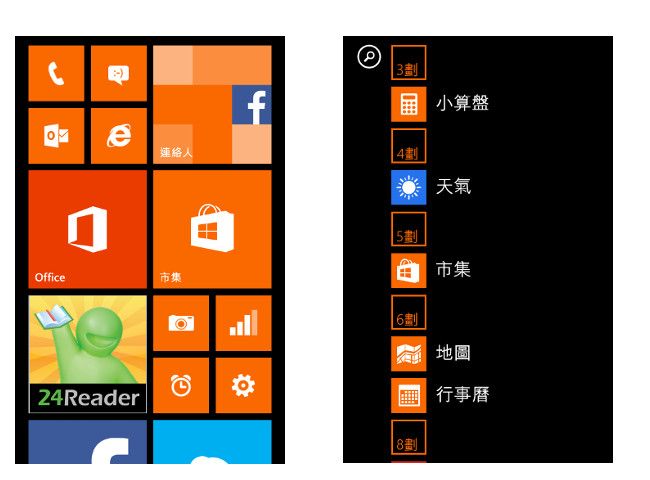
Windowsタブレットと異なり、Lumia 636は電源を入れるとすぐにタイルのスタート画面になりました。ただし言語は中国語。私はAmazonでLumiaを購入したのですが、香港のモデルだったようです。
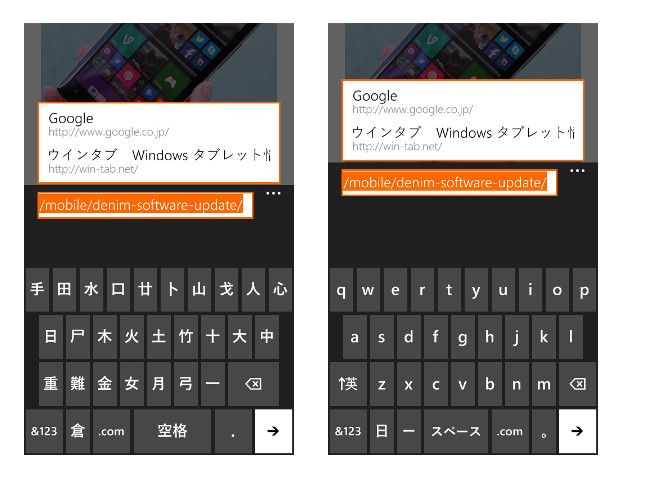
この他にソフトキーボードも初期では中国語なので日本語のキーボードをインストールする必要がありますが、これもまあ、設定画面から簡単にできます。
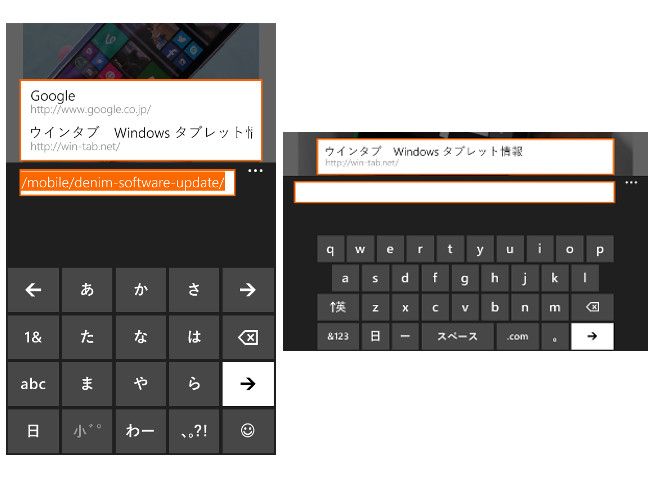
もちろんフリック入力用の配列も用意されています。ローマ字用のキーボードは「日本語QWERTY」フリック用は「日本語 10キー」と、別のキーボードとして扱われているので、当然インストールも別々にしなくちゃいけません。このあたりはちょっと面倒です。それと、上の画像の右側は縦持ちにしたときの日本語QWERTYです。
2.設定をいじってみた

はじめてスマホを手に入れた時のように、いろいろいじってみました。こういうのが楽しいんですよね。特に画面の表示をいじるのが面白いです。背景色は「黒」と「白」、アクセントカラー(タイルの色)は21色から選ぶことができます。
Windowsタブレットをいつも使っていると、全く違和感がないタイルの画面、タブレットの場合は画面下から上にスワイプするとアプリ一覧が出ますが、WindowsPhoneだと画面右から左にスワイプ(チャームを出す感じですね)「アプリ一覧」の画面になります。画面のスクロールはサクサクです。引っかかりもありません。
Lumia 636はLumiaシリーズの中では中下位に位置する普及機種ですが、マウスコンピューターやfreetelが発売を予定しているWindowsPhoneとスペックに大きな差はありません。つまり、マウスやfreetelのWindowsPhoneも普及価格帯の機種である、ということが言えます。Lumia 636をまだごく短時間しか試していませんが、基本操作系でもたつきとかカクつきはなく、とりあえず必要にして十分なんじゃないかな、と感じました。
3.アプリも入れてみた
上に書いたように、私は国際ローミングでデータ通信を行った関係上、通信速度がかなり遅く、アプリのダウンロードには苦労しました。また、ゲームアプリなどサイズが大きいものはWi-Fi環境でないとインストールをお断りされてしまいます。これは私が我慢できない、という意味ではなく、Lumiaが設けている制約のためです。
ということで、頑張っていくつか軽量のアプリをインストールしました。
・Nextgen Reader(Feedlyクライアント)
・ねる(2ちゃんねるブラウザー)
・Wunderlist(タスク管理)
・CandyCrush Saga(ゲーム)
とりあえず今回はWindowsPhoneをはじめて動かして感動しました、的なところでおしまい。次回はこれらのアプリのレビューをやってみたいと思います。記事用には国際ローミングを使う前提なので、ちょっと窮屈ではあります。え?記事にする以外はどうするのかって?まあ、行間を読んでくれとしか言えませんねえ。これから少しずつ実機レビューを進めていきますので、よろしくお願いします!




コメント